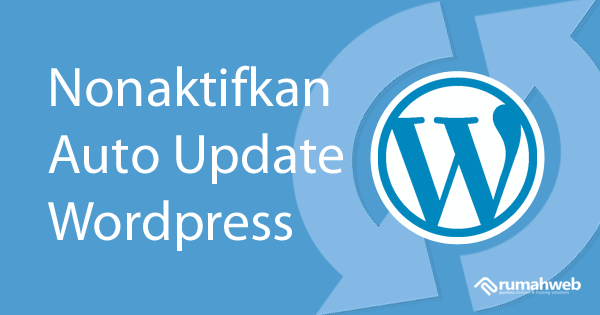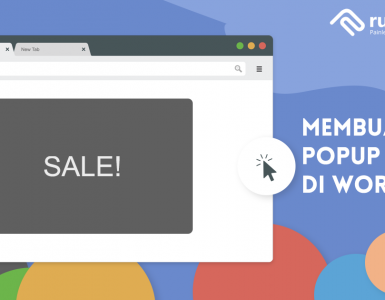Dalam kondisi tertentu, menonaktifkan auto update di WordPress bisa menjadi tindakan yang tepat untuk menjaga stabilitas dan mencegah potensi error pada website. Pada artikel ini, kami akan berbagi cara disable auto update di WordPress secara mudah, baik melalui cPanel maupun Dashboard.
Alasan disable fitur auto update WordPress
Seperti yang kita ketahui bersama, WordPress merupakan CMS yang paling banyak digunakan saat ini. Selain karena mudah digunakan dan mendukung banyak theme dan plugin, WordPress dikenal karena fiturnya yang lengkap.
Salah satu fitur dari WordPress adalah auto update theme maupun plugin. Meskipun fitur ini bermanfaat untuk keamanan, namun tidak jarang fitur Auto Update WordPress menyebabkan plugin atau theme yang digunakan menjadi tidak berjalan dengan normal.
Hal ini biasanya terjadi karena plugin atau tema tersebut tidak mendukung pada versi WordPress terbaru, atau kemungkinan tidak compatible dengan versi php yang digunakan pada server atau hosting. Karenanya, Anda dapat mempertimbangkan untuk mendisable auto update di website Anda.
Selain karena faktor kompatibilitas, faktor lain seperti stabilitas, kontrol dan kustomisasi juga biasanya menjadi pertimbangkan pemilik website untuk mendisable fitur auto update WordPress.
Disable Auto Update WordPress
Ada beberapa cara yang dapat Anda lakukan, untuk menonaktifkan auto update di WordPress. Berikut diantaranya:
Opsi 1. Dari wp-config
Anda dapat Nonaktifkan Auto Update di WordPress dengan menambahkan kode berikut ini pada file wp-config.php.
define( 'WP_AUTO_UPDATE_CORE', false );Opsi 2. Menggunakan plugin “Easy Updates Manager”
Alternatif lain untuk disable Auto Update di WordPress adalah menggunakan plugin Easy Updates Manager. Cara menggunakan plugin ini sangat mudah, Anda hanya perlu melakukan instalasi, mengaktifkan pluginnya dan mengubah settingan update.
Klik menu “Dashboard” > “Update Options” > Klik tombol “Disable all updates” pada “Updates settings”
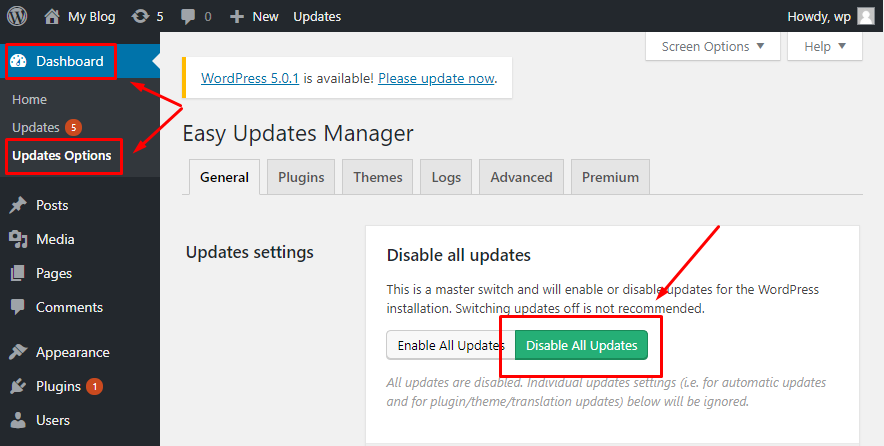
Dengan melakukan setting diatas, Anda telah menonaktifkan semua update WordPress termasuk plugin dan tema. Anda bisa melakukan custom setting melalui plugin tersebut, misalnya dengan tetap melakukan update pada core WordPress tetapi menonaktifkan update pada plugin dan tema nya.
Opsi 3. Melalui WP Toolkit
Disable Auto Update di WordPress juga bisa dilakukan melalui WP Toolkit. Langkah-langkahnya sebagai berikut :
- Login ke cPanel hosting Anda.
- Klik menu “WP Toolkit” seperti gambar berikut.

- Kemudian klik “Autoupdate settings”.

- Ubah menjadi “No” pada “Update WordPress automatically”. Kemudian klik “Save”.

Demikian artikel kami tentang cara disable auto update di WordPress melalui dashboard, plugin hingga cPanel. Semoga bermanfaat.